Стратегии победы: как оптимизировать компьютер для высокопроизводительных игр
Опубликовано: 2023-06-26- Обновите свое оборудование
- Увеличение объема оперативной памяти
- Твердотельный накопитель (SSD) для ускорения загрузки
- Модернизация вашего процессора
- Модернизация периферийных устройств
- Оптимизация программного обеспечения
- Обновление операционной системы и драйверов
- Оптимизация настроек игры
- Использование программного обеспечения для ускорения игр
- Включить игровой режим в Windows
- Отключение уведомлений
- Отключить улучшенную точность указателя
- Включите Nvidia G-Sync
- Настройте параметры запуска Windows
- Регулярное обслуживание системы
- Регулярно чистите свой компьютер
- Управление фоновыми процессами
- Повторное представление Auslogics BoostSpeed 13
- Вот что он может сделать для вас:
- Держите свой компьютер в отличной форме
- Оптимизируйте настройки сети
- Auslogics BoostSpeed 13 спешит на помощь
- Дополнительные советы
- Разгон вашего оборудования
- Температура системы мониторинга
- Остерегайтесь вирусов
- Инвестируйте в монитор качества
- Настроить параметры питания
- Правильно расположите маршрутизатор
- Заключение
- Часто задаваемые вопросы
- Как часто я должен чистить свой компьютер для лучшей производительности в играх?
- Могу ли я оптимизировать свой компьютер для игр без обновления оборудования?
- Сколько оперативной памяти мне нужно для лучшей игры?
- Нужно ли разгонять мое оборудование для лучшей производительности в играх?
- Нужно ли проводное соединение для игр или достаточно Wi-Fi?

Мир игр волнует, это цифровая игровая площадка, где оживают эпические сражения, стратегические маневры и душераздирающие гонки.
Но каждый опытный геймер знает, что для того, чтобы покорить эту игровую площадку, ваш компьютер должен быть больше, чем просто средний — это должен быть точно настроенный компьютер, демонстрирующий графику высокого разрешения и сложную игровую механику.
Согласно обзору оборудования и программного обеспечения Steam , за последние несколько лет наблюдается неуклонный рост использования высокопроизводительных видеокарт и многоядерных процессоров. Это отражает растущие требования к аппаратному обеспечению современных компьютерных игр.
Кроме того, что касается размеров игр, такие игры, как Call of Duty: Modern Warfare, преодолели отметку в 200 ГБ. Для справки: для девятой части игры, выпущенной в 2007 году, требовалось всего 8 ГБ дискового пространства. Эти данные, упомянутые в статье PCGamesN , наглядно демонстрируют растущие требования к памяти для современных игр.
Итак, в этом руководстве мы поднимем капот вашей игровой установки и посмотрим, как оптимизировать ваш компьютер для игр !
Мы обеспечим вас простыми, но эффективными шагами, чтобы улучшить производительность ПК для игр, от повышения производительности вашего оборудования до полировки программного обеспечения .
Вот краткое изложение того, что мы рассмотрим:
- Модернизация оборудования, которая может дать вашему ПК новую жизнь
- Программные настройки, которые могут вдохнуть больше энергии в вашу систему
- Советы по регулярному обслуживанию, чтобы ваша машина работала без сбоев
- Настройка сети, чтобы ваши онлайн-игры работали без задержек
Помните, что важен каждый байт, каждый пиксель, каждый кадр в секунду. Итак, давайте подготовимся и сделаем все возможное!
Обновите свое оборудование
Думайте о своем игровом ПК как о спортивном автомобиле. Для участия в гонке важен не только внешний вид, но и то, что находится под капотом.
Давайте погрузимся!
Модернизация вашей видеокарты
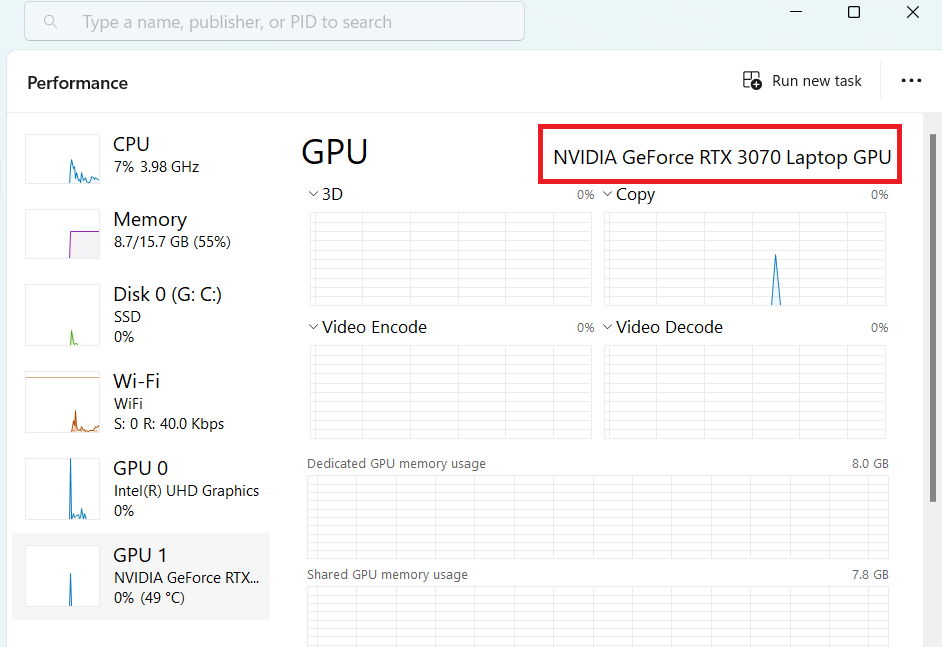
Сердцем игрового ПК является видеокарта. Это волшебная палочка, которая оживляет на вашем экране потрясающие визуальные эффекты, плавную анимацию и захватывающие миры. Но не все видеокарты одинаковы.
Когда дело доходит до выбора правильного, учитывайте свои игровые потребности. Вы любите игры в 4K или вам достаточно 1080p?
Имейте в виду, что более мощные игры требуют более надежных карт. Кроме того, убедитесь, что блок питания вашего ПК соответствует требованиям новой карты.
В 2023 году одними из главных претендентов на эту арену будут RTX 4090 от Nvidia или Radeon RX 6800 XT от AMD.
Помните, что цель состоит в том, чтобы найти баланс между вашим бюджетом, игровыми требованиями и совместимостью системы, оптимизируя ваш компьютер для игр !
Увеличение объема оперативной памяти
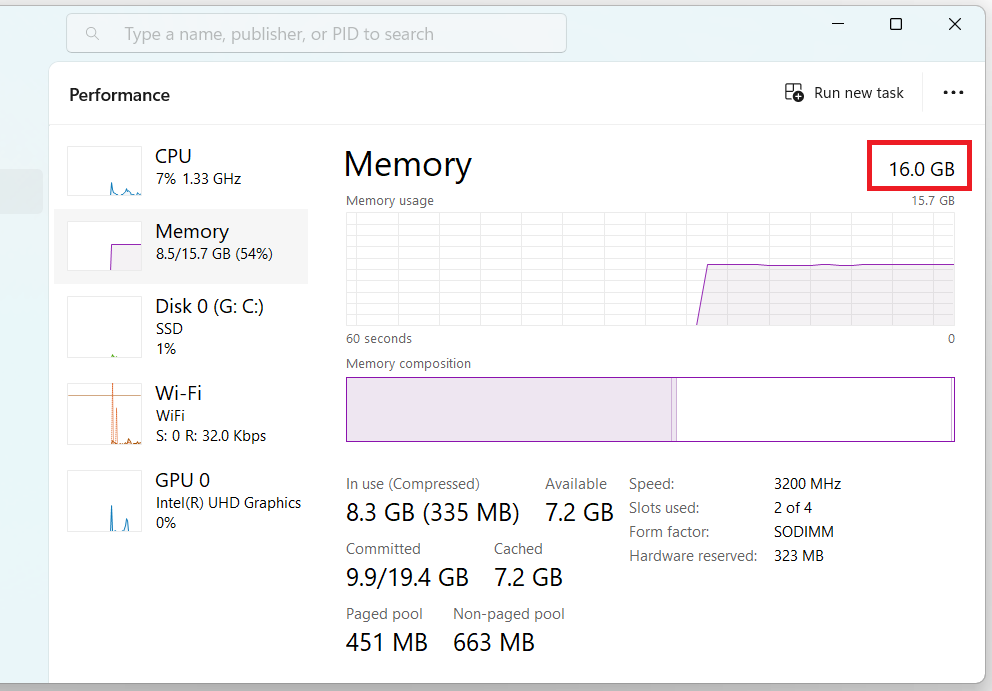
Следующая остановка — оперативная память. Это магистраль, по которой ваш ПК быстро переносит данные. Больше полос (читай: больше оперативной памяти) означает более плавный поток трафика.
Для игр 16 ГБ — это минимум, к которому вы должны стремиться. Однако 24 ГБ или 32 ГБ дают больше места для ресурсоемких игр и многозадачности. Процесс установки дополнительной оперативной памяти обычно прост.
Достаточно легкого нажатия, чтобы зафиксировать карту памяти в слоте на материнской плате. Но сначала убедитесь, что тип оперативной памяти (DDR4, DDR5) и скорость соответствуют спецификациям вашей материнской платы.
Читайте также: Как проверить размер, скорость и тип оперативной памяти
Твердотельный накопитель (SSD) для ускорения загрузки
Теперь давайте поговорим о памяти вашего ПК. Если ваш компьютер все еще использует жесткий диск, который работает медленно , пришло время для обновления. Почему? Представьте себе: вы находитесь в середине динамичной игры, но ваш компьютер все еще загружает следующий уровень. Разочаровывает, верно?
SSD — одна из лучших оптимизаций ПК для игр . Они загружают игры быстрее, уменьшают количество сбоев и в целом обеспечивают более плавный игровой процесс.
Кроме того, цены на твердотельные накопители значительно снизились, что делает их разумным вложением. При выборе SSD учитывайте такие факторы, как объем памяти, цена и срок службы.
Читайте также: Оптимизация SSD в Windows 10/11
Модернизация вашего процессора
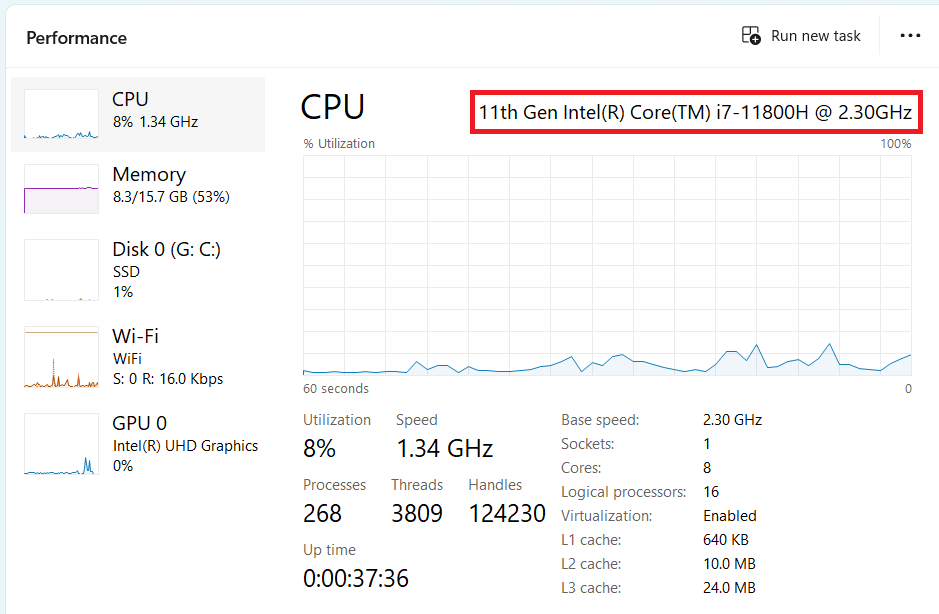
Думайте о своем центральном процессоре (ЦП) как о мозге вашего игрового ПК. Это крайне важно для запуска игровой механики, искусственного интеллекта и физики. Его обновление может привести к заметному повышению производительности, оптимизируя вашу Windows 10 для хардкорных игр !
При рассмотрении вопроса об обновлении процессора сосредоточьтесь на его скорости, выраженной в гигагерцах (ГГц), и количестве ядер. Больше того и другого равно больше мощности.
Некоторые из лучших в 2023 году включают AMD Ryzen 9 5950X и Intel Core i9-11900K. Следует помнить одну вещь: для мощного процессора нужна совместимая материнская плата. Проверьте это перед покупкой.
Связанный: Какой процессор для ПК лучший в 2023 году?
Модернизация периферийных устройств
Давайте не будем упускать из виду инструменты, которые устраняют разрыв между вами и цифровым миром — периферийные устройства. Правильная клавиатура, мышь или контроллер могут улучшить ваши игровые возможности.
При выборе игровой мыши ориентируйтесь на ее чувствительность, выраженную в DPI (количество точек на дюйм). Более высокий DPI позволяет быстрее перемещаться по экрану. Эргономика также играет большую роль —вам нужна мышь, которая удобно лежит в руке .
Механическая клавиатура тоже может изменить правила игры. Они обеспечивают тактильную обратную связь и более быстрое время отклика , что дает вам преимущество в динамичных играх.Ищите один с функциями защиты от фантомных изображений — это позволяет одновременно нажимать несколько клавиш, часто недооцениваемую, но жизненно важную функцию для геймеров.
Наконец, не забудьте игровую гарнитуру хорошего качества. Точный звук может дать вам конкурентное преимущество, позволяя вам услышать внутриигровые подсказки до того, как вы их увидите. Здесь также важен комфорт, особенно для продолжительных игровых сессий.
Мы оптимизировали ваш ПК для игр , но без точно настроенного программного обеспечения вы не сможете полностью раскрыть потенциал своего ПК. Итак, начнем!
Оптимизация программного обеспечения
Обновление операционной системы и драйверов
Представьте себе ровную дорогу, по которой ваш компьютер может легко скользить. Это то, что предлагает современная операционная система (ОС). Регулярные обновления не только закрывают дыры в безопасности, но также повышают производительность и стабильность. Всегда следите за последними обновлениями вашей ОС.
Драйверы действуют как переводчики, позволяя вашей ОС и оборудованию взаимодействовать. Старые драйверы могут вызывать недопонимание, что приводит к проблемам с производительностью. Их обновление гарантирует, что ваше оборудование будет работать в полную силу. Вы можете сделать это вручную, но многие опции программного обеспечения могут обрабатывать это автоматически, экономя ваше время.
Читайте также: [ПРОСТОЕ РУКОВОДСТВО] Как обновить драйверы устройств на ПК с Windows 10?
Оптимизация настроек игры
Каждая игра представляет собой уникальное сочетание графики, звука и физики. Некоторые предпочитают ваш процессор, другие — вашу видеокарту. Ключ к балансу производительности и визуальных эффектов лежит в настройках игры.
Многие игры имеют предопределенные настройки, такие как низкий, средний, высокий и ультра. Настройка игровых параметров — это отличная оптимизация ПК для игр , поэтому не бойтесь экспериментировать с ними, чтобы найти свое любимое место.
Снижение таких параметров, как качество теней, сглаживание или качество текстур, часто может значительно повысить производительность при минимальном влиянии на визуальное качество.
Использование программного обеспечения для ускорения игр
Игровые бустеры работают на вашем ПК как бригада техников, настраивая его для большой гонки. Эти удобные инструменты отключают ненужные фоновые процессы, освобождая ценные системные ресурсы для вашей игры.
Есть море игровых бустеров. В 2023 году самыми популярными из них являются Razer Cortex и Wise Game Booster. Обязательно ознакомьтесь с отзывами пользователей и выберите тот, который соответствует вашей системе и потребностям.
Включить игровой режим в Windows
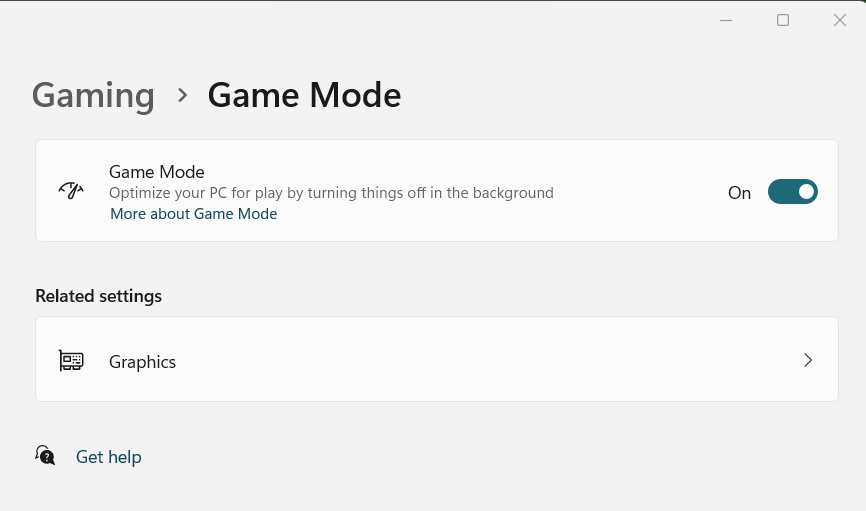
Знаете ли вы, как оптимизировать Windows 10 для игр в игровом режиме? Чтобы включить это:
- Нажмите кнопку «Пуск», введите «Игровой режим» и нажмите «Ввод».
- Переведите переключатель в положение «Вкл.»
Это направляет больше ваших системных ресурсов на вашу игру, положительно влияя на производительность.
Однако не ожидайте значительного улучшения производительности. Этот режим предназначен для того, чтобы некоторые из ваших приложений не обновлялись случайным образом и не работали в фоновом режиме.
Но это все еще крутая функция. Посмотрите сравнение игрового режима с включенным и выключенным на YouTube, чтобы получить лучшее представление!
Отключение уведомлений
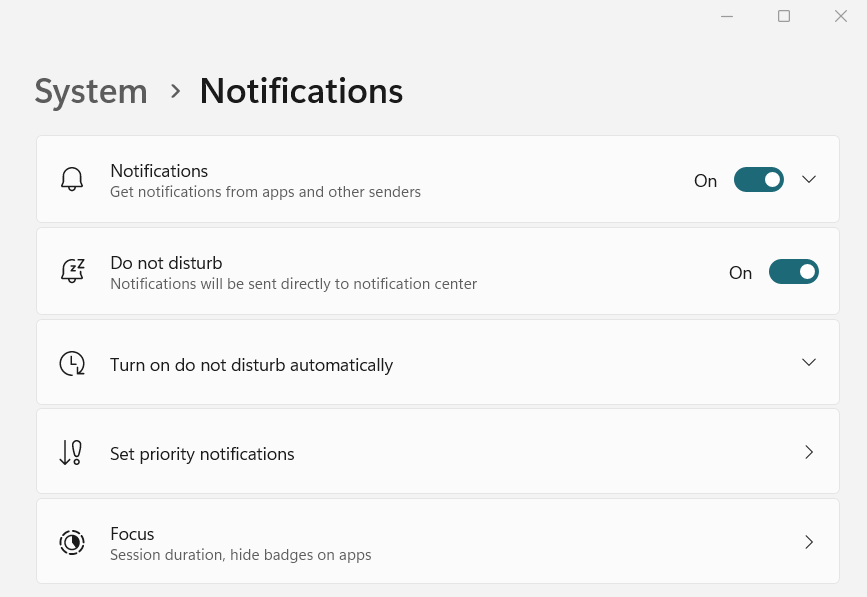
Всплывающие уведомления могут отвлекать внимание во время интенсивной игровой сессии. Чтобы отключить их:
- Перейдите в «Настройки» > «Система» > «Уведомления и действия».
- Отключите «Получать уведомления от приложений и других отправителей».
- Вуаля! Больше никаких надоедливых всплывающих окон.
Отключить улучшенную точность указателя
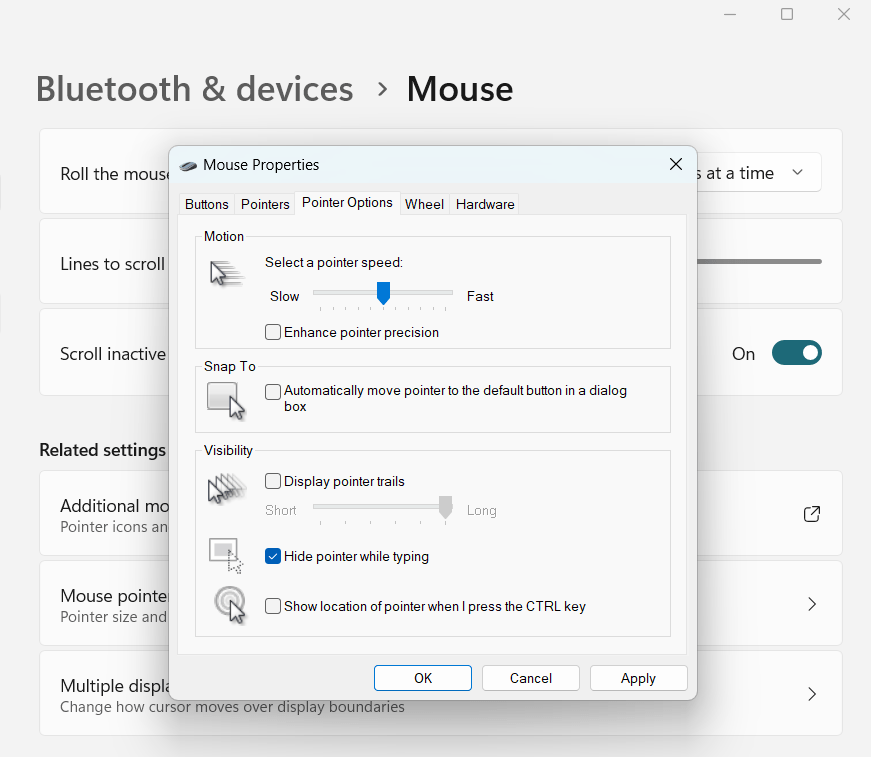
Точность вашей мыши может иметь решающее значение в играх. Чтобы обеспечить истинное отслеживание 1:1:
- Выберите Панель управления > Мышь > Параметры указателя.
- Снимите флажок «Повысить точность указателя».
- Теперь ваш курсор будет двигаться прямо вместе с движениями вашей руки.
Включите Nvidia G-Sync
Если у вас есть карта Nvidia и монитор G-Sync, вам повезло! G-Sync синхронизирует частоту обновления вашего монитора с частотой рендеринга вашего графического процессора, уменьшая разрывы экрана. Чтобы включить G-Sync:
- Откройте панель управления Nvidia.
- Выберите «Дисплей» > «Настроить G-SYNC».
- Установите флажок «Включить G-SYNC».
Теперь ваш ПК еще лучше оптимизирован для игр , что обеспечивает более плавный игровой процесс!

Настройте параметры запуска Windows
Слишком много программ, запускаемых при запуске, может замедлить работу вашей системы. Чтобы контролировать это:
- Откройте диспетчер задач (Ctrl+Shift+Esc)
- Перейдите на вкладку «Пуск»
- Отключить ненужные приложения
- Помните, чем меньше программ, тем быстрее загрузка.
- Эти настройки могут показаться незначительными, но в играх на счету каждая миллисекунда.
Вы также можете выполнить ту же оптимизацию с помощью Auslogics BoostSpeed 13 , который является универсальным средством повышения производительности вашего ПК:
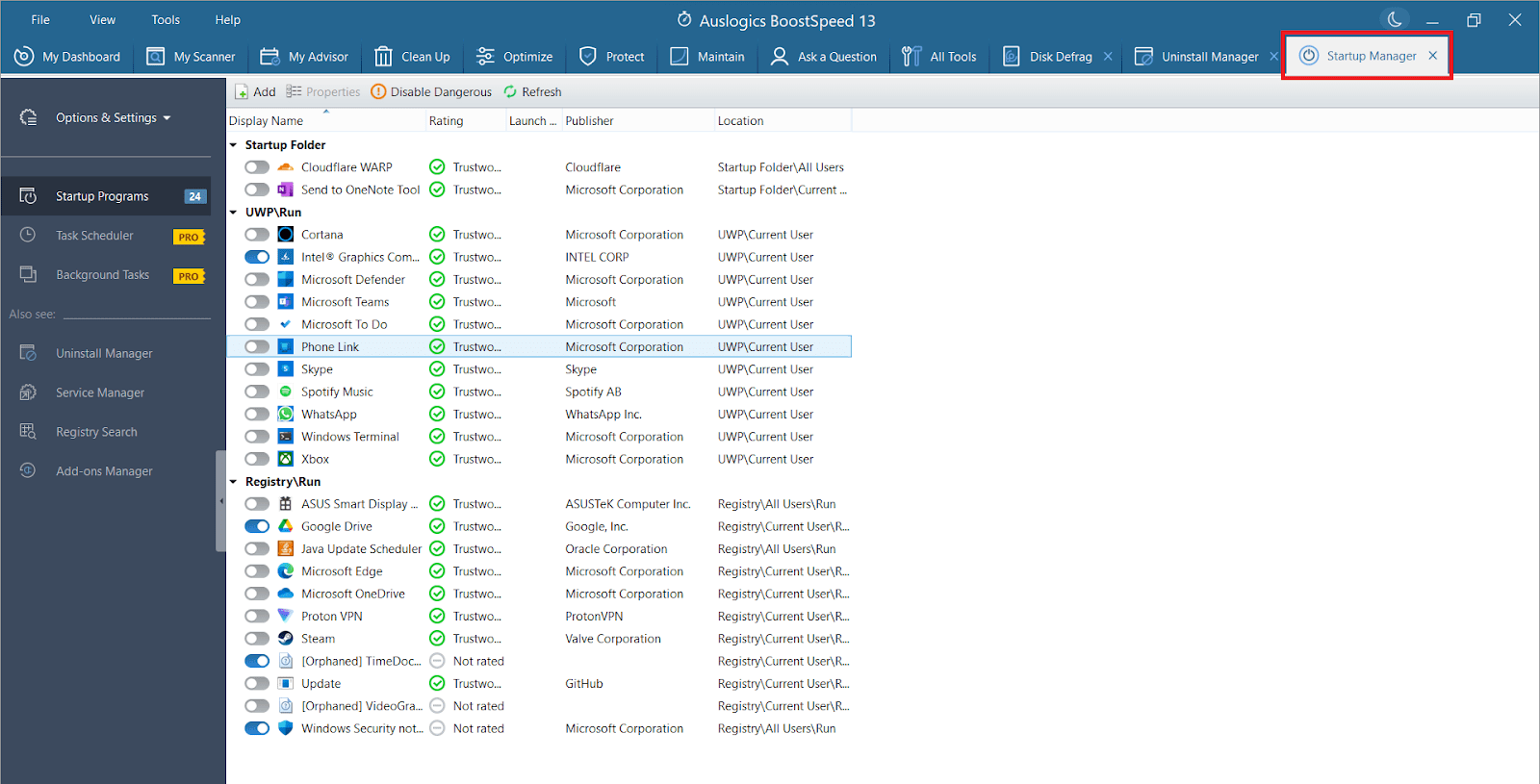
Далее мы рассмотрим обслуживание системы, которое является ключом к поддержанию производительности вашего ПК. Оставайтесь в игре!
Регулярное обслуживание системы
Теперь, когда мы поговорили об оптимизации аппаратного и программного обеспечения, давайте переключимся на обслуживание системы. Как и высокопроизводительный спортивный автомобиль, ваш игровой компьютер требует регулярных настроек, чтобы поддерживать максимальную производительность.
Регулярно чистите свой компьютер
Прежде всего, давайте поговорим о физической очистке. Пыль — тихий враг вашего ПК. Он может засорить охлаждающие вентиляторы, что приведет к перегреву, а также вызвать статическое электричество, которое может повредить компоненты.
Вы можете значительно повысить производительность ПК для игр, поэтому возьмите баллончик со сжатым воздухом и осторожно сдуйте пыль с внутренней части вашего ПК. Сосредоточьтесь на вентиляторах, радиаторах и области блока питания. Помните, что отключенный от сети компьютер безопасен при очистке!
Управление фоновыми процессами
Каждое приложение, работающее на вашем ПК, потребляет системные ресурсы. Хотя некоторые из этих процессов жизненно важны, другие могут просто потреблять ресурсы, замедляя работу вашего ПК.
Вы можете отслеживать их через диспетчер задач (Ctrl+Shift+Esc). Если вы заметили несущественный процесс, потребляющий много ресурсов ЦП или памяти, вы можете щелкнуть правой кнопкой мыши и «Завершить задачу». Однако будьте осторожны, чтобы не завершить критически важные системные процессы.
Повторное представление Auslogics BoostSpeed 13
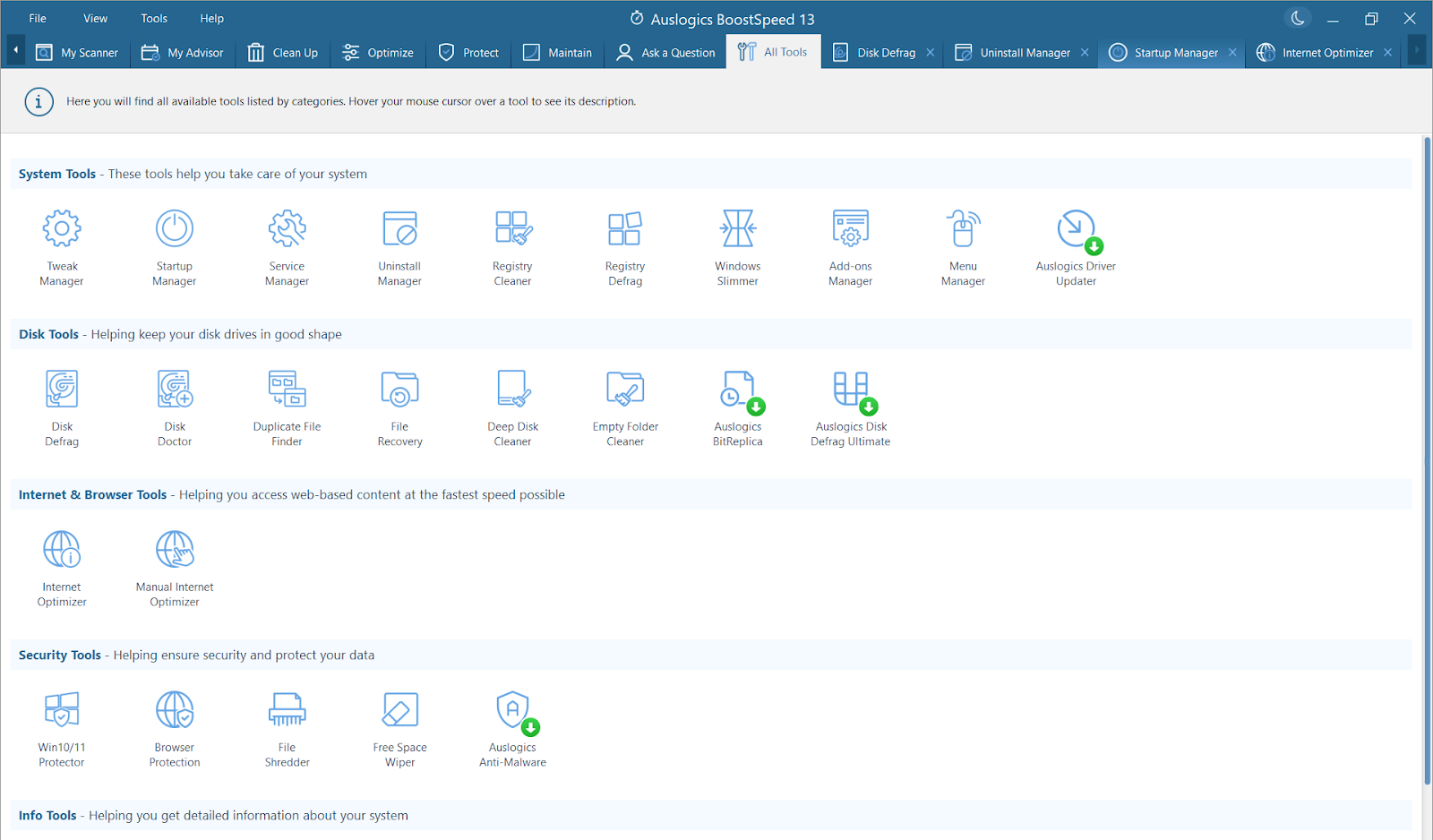
Если ручное управление процессами кажется рутиной, не волнуйтесь, есть решение: познакомьтесь с Auslogics BoostSpeed 13. Думайте об этом как о своей личной бригаде техников, оптимизирующей ваш компьютер всего несколькими щелчками мыши.
Вот что он может сделать для вас:
- Очистка системы : BoostSpeed 13 отслеживает ненужные файлы, дубликаты файлов и неиспользуемое программное обеспечение, освобождая ценное пространство для хранения.
- Оптимизация системы : настраивает неоптимальные параметры, чтобы ускорить выполнение большинства процессов и операций.
- Сканирование по расписанию : установите BoostSpeed 13 для автоматического сканирования вашей системы, поддерживая ее в чистоте и оптимизируя, даже не пошевелив пальцем.
- Дефрагментация диска : дефрагментирует ваши диски, обеспечивая максимальную скорость чтения и записи.
Чтобы использовать BoostSpeed 13, загрузите его, установите и просто нажмите «Сканировать». Через несколько минут он покажет вам области для оптимизации ПК для игр . Еще один щелчок, и он сделает все остальное!
Читайте также: Ускорьте медленный компьютер как профессионал — представляем Auslogics BoostSpeed 13
Держите свой компьютер в отличной форме
В заключение рассмотрим техническое обслуживание системы как пит-стоп в вашей игровой гонке. Регулярная очистка, управление фоновыми процессами и использование таких инструментов, как Auslogics BoostSpeed 13, гарантируют, что ваш компьютер останется в лучшем виде. Помните, хорошо обслуживаемый ПК — это не просто лучшая игровая машина; это также машина, которая прослужит вам дольше.
Связанный: Почему мой компьютер такой медленный? - Улучшить производительность компьютера
Далее мы обсудим, как уменьшить эти надоедливые задержки во время онлайн-игр с помощью оптимизации сети. Сохраним импульс!
Оптимизируйте настройки сети
Наше путешествие по оптимизации игр близится к финишу, и то, что нас ждет впереди, имеет решающее значение для тех из вас, кто любит онлайн-игры. Поговорим об оптимизации сети.
Проводное соединение для снижения задержки
Стабильное подключение к Интернету — залог хорошей онлайн-игры. Хотя Wi-Fi значительно улучшился, ничто не сравнится по стабильности и скорости со старым добрым проводным соединением. Кабели Ethernet могут значительно снизить задержку , уменьшив раздражающие задержки в середине игры.
Поэтому, если вам интересно, как еще больше повысить производительность ПК для игр , выберите проводное подключение к Интернету!
Настройки качества обслуживания (QoS)
Качество обслуживания (QoS) — это функция, присутствующая в большинстве современных маршрутизаторов. Это позволяет вам расставлять приоритеты для трафика из определенных приложений — в данном случае из ваших игр. Приоритизируя игровой трафик, вы обеспечиваете более плавную работу без задержек, даже когда другие устройства имеют доступ к Интернету. Обратитесь к руководству вашего маршрутизатора, чтобы включить QoS.
Auslogics BoostSpeed 13 спешит на помощь
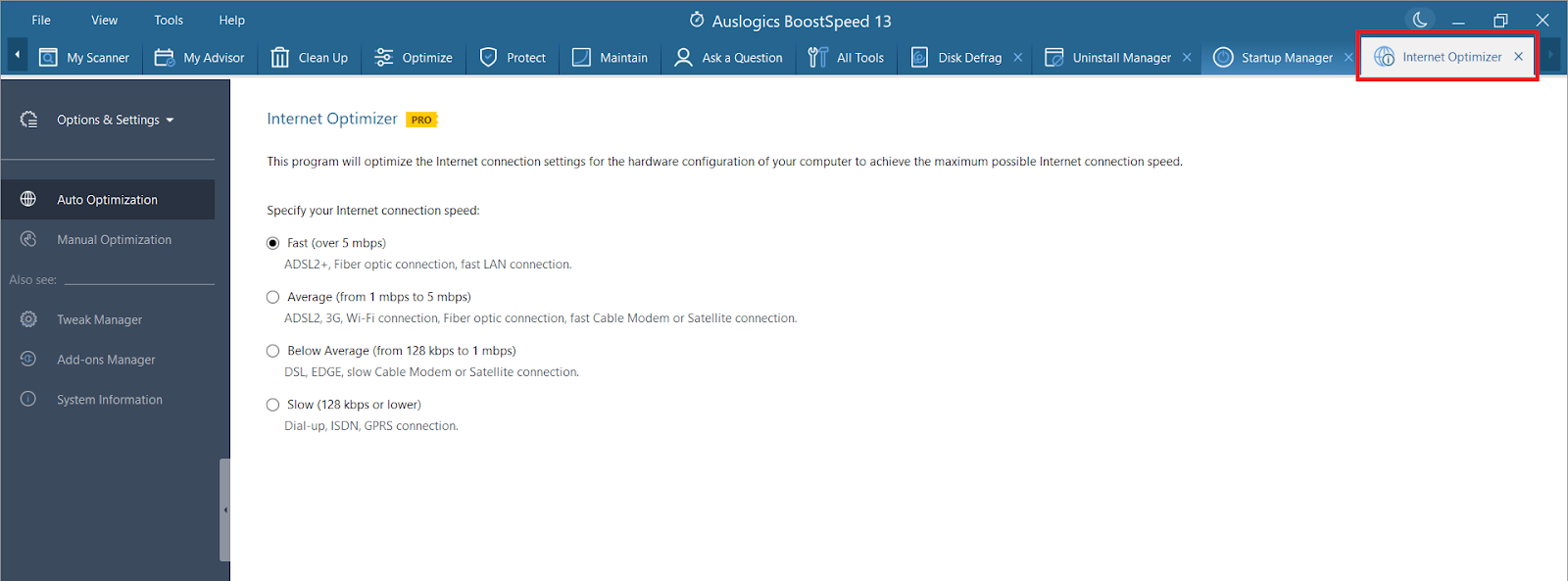
Хотя управление вашей сетью может показаться сложным, Auslogics BoostSpeed 13 может помочь упростить этот процесс. Это не только для оптимизации системы; это также ценный союзник для производительности сети.
Вот как помогает BoostSpeed 13:
- Internet Optimizer: Этот инструмент ускоряет ваше интернет-соединение, оптимизируя настройки сети для более быстрой загрузки и выгрузки.
Читайте также: Как ускорить интернет-соединение
Держите свою сеть в пиковом состоянии
В заключение, оптимизация вашей сети меняет правила игры в онлайн-игре. Стабильное высокоскоростное соединение может стать решающим фактором между победой и поражением. Обязательно используйте проводное соединение, когда это возможно, настройте параметры QoS и позвольте BoostSpeed 13 справиться с мельчайшими деталями.
Далее мы рассмотрим несколько дополнительных советов и приемов, чтобы выжать максимум из производительности вашего игрового компьютера. Финиш уже виден! Следите за обновлениями!
Дополнительные советы
Разгон вашего оборудования
Разгон графического процессора или процессора может показаться термином, вырванным из научно-фантастического фильма, но он во многом является частью здесь и сейчас. Это включает в себя расширение вашего процессора и графической карты за пределы их заводских настроек для получения дополнительной производительности.
Хотя разгон может дать заметный прирост производительности, помните, что он также выделяет больше тепла. Поэтому убедитесь, что ваше охлаждение в порядке. Такие инструменты, как MSI Afterburner для графических процессоров и Intel XTU для центральных процессоров, могут упростить этот процесс. Однако будьте осторожны, так как неправильный разгон может повредить ваши компоненты.
Температура системы мониторинга
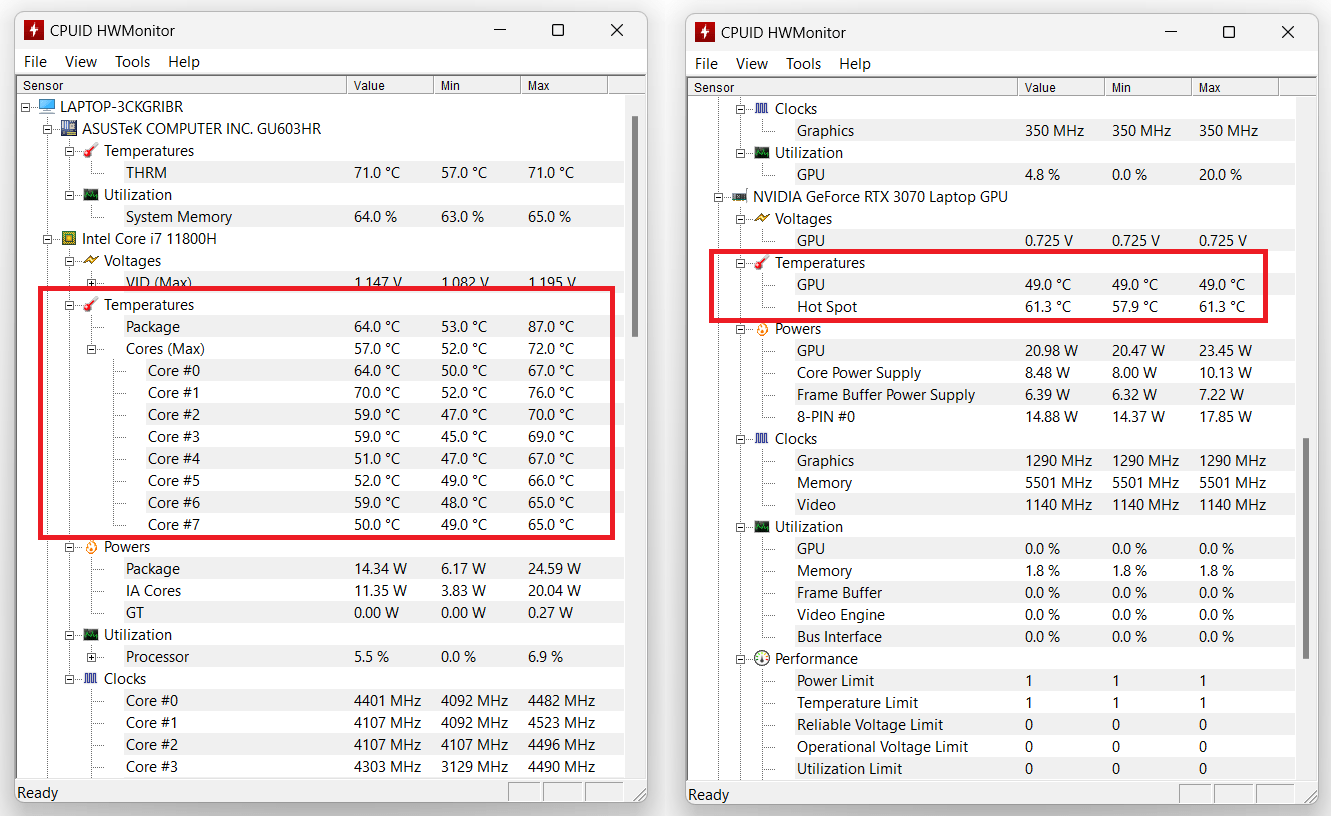
Жара убивает производительность. Важно следить за температурой вашей системы, особенно когда ваше оборудование работает на пределе своих возможностей. HWMonitor и Speccy — это надежные инструменты, которые помогут вам следить за температурой вашей системы. Если становится слишком жарко, подумайте об обновлении системы охлаждения или снижении частоты разгона.
Связанный : Как предотвратить перегрев ноутбука с Windows 10/11 во время игры?
Остерегайтесь вирусов
Компьютеры часто поставляются с предустановленным программным обеспечением, которое вы редко используете. Это «раздутое ПО» пожирает драгоценные системные ресурсы. Рассмотрите возможность использования такого инструмента, как Auslogics BoostSpeed 13, для выявления и удаления ненужных программ, освобождая ваш компьютер для более важных задач — игр!
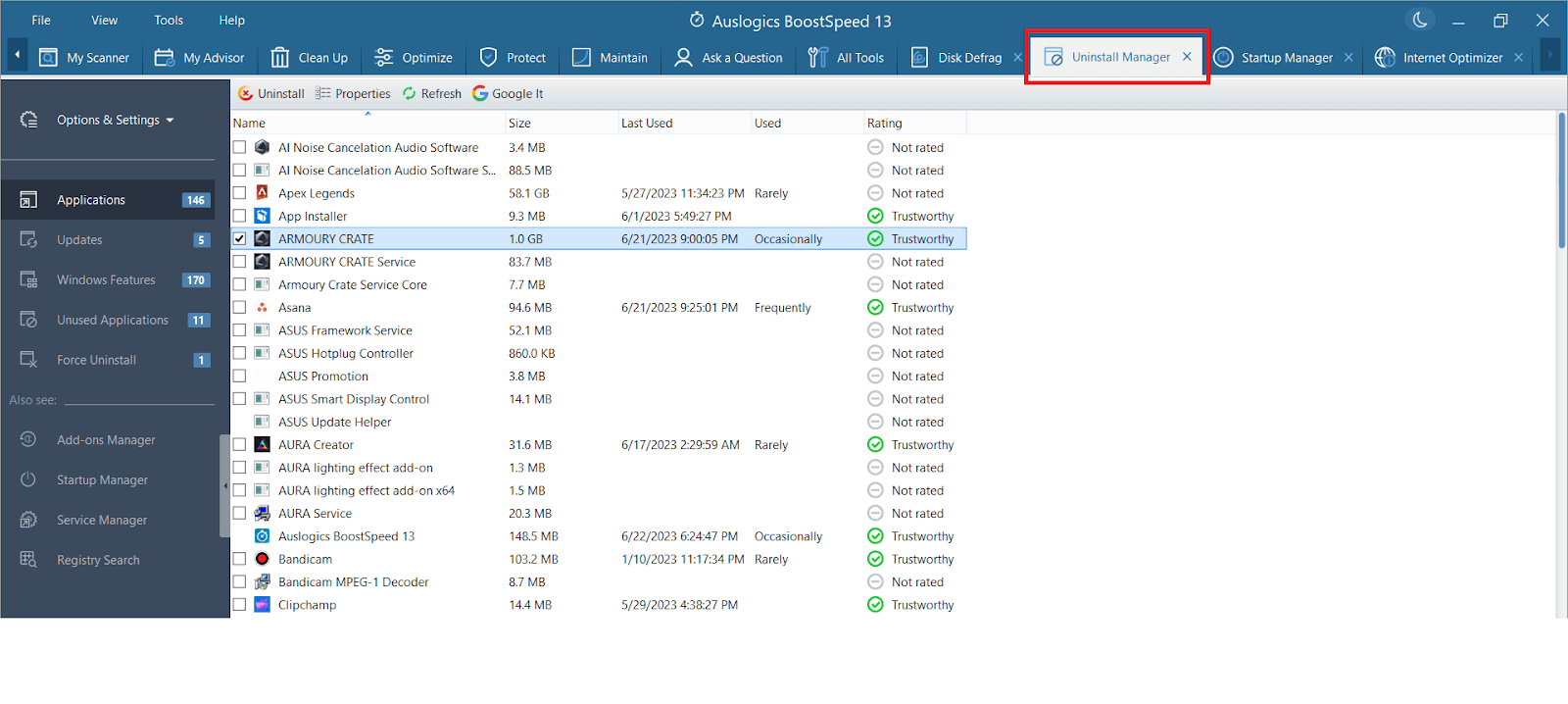
BoostSpeed имеет встроенный менеджер удаления , который вы можете использовать для поиска нежелательных программ и удаления их всего за пару кликов!
Инвестируйте в монитор качества
Хороший монитор не только хорошо выглядит. Высокая частота обновления (120 Гц или выше) и меньшее время отклика (1 мс) обеспечивают более плавную игру без размытия. Соедините это с G-Sync или Freesync, в зависимости от вашего графического процессора, для захватывающего опыта.
Настроить параметры питания
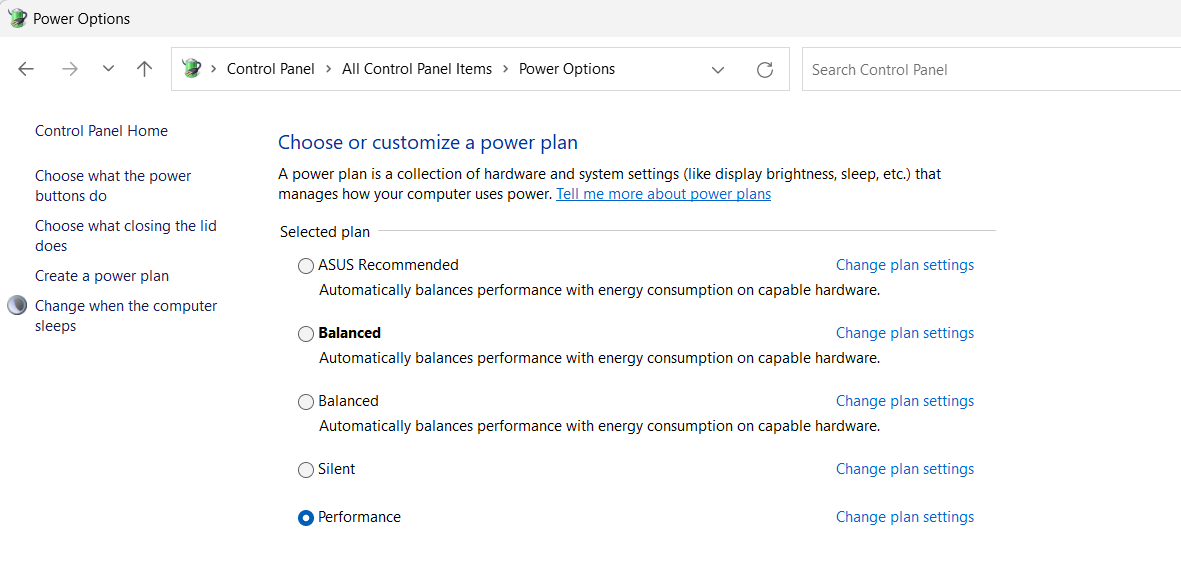
Параметры питания Windows могут повлиять на ваши игры. Перейдите в режим «Высокая производительность» в параметрах питания, чтобы убедиться, что ваш компьютер не сдерживает производительность. Имейте в виду, однако, что это может потреблять больше энергии и производить больше тепла.
Выбирайте проводную периферию
Как еще больше оптимизировать ПК для игр?
Переключитесь на проводные периферийные устройства. Они обеспечивают меньшую задержку, что необходимо для динамичных игр. Они также устраняют риск разрядки аккумулятора в критические моменты.
Связанный: Лучшие настройки BIOS для лучшей производительности и игр
Правильно расположите маршрутизатор
Для онлайн-геймеров важна мощность сигнала Wi-Fi. Роутер, расположенный в центре, вдали от других электронных устройств, обеспечивает более стабильный и сильный сигнал. Если сигнал по-прежнему слабый, подумайте о расширителе Wi-Fi.
Помните, что идеальный игровой опыт — это не только новейшее аппаратное или программное обеспечение. Иногда небольшие корректировки, упущенные настройки, мельчайшие корректировки могут иметь решающее значение.
Заключение
Наконец, мы подошли к концу нашего пути оптимизации. Мы разобрались во всех тонкостях обновления аппаратного и программного обеспечения, подробно рассказали о регулярном обслуживании системы и других вещах, которые научили вас оптимизировать ПК для игр. Мы даже представили удобный инструмент Auslogics BoostSpeed 13, который помогает автоматизировать большую часть этого процесса.
Но самый важный урок, который нужно запомнить, заключается в следующем: игра — это удовольствие. ПК, оптимизированный для игр, безусловно, может улучшить это удовольствие, обеспечивая более плавный и захватывающий опыт.
После того, как вы узнаете, как улучшить производительность ПК для игр, вы сможете легко превратить свою игровую установку в высокопроизводительную машину и погрузиться в эти невероятные виртуальные миры.
Независимо от того, являетесь ли вы обычным игроком или начинающим киберспортсменом, не забывайте наслаждаться каждым моментом, каждой миссией и каждой эпической победой. Потому что, в конце концов, магия игр заключается в путешествии, а не только в пункте назначения. Удачной игры!
Часто задаваемые вопросы
Как часто я должен чистить свой компьютер для лучшей производительности в играх?
Стремитесь к тщательной физической очистке вашего ПК каждые 3-6 месяцев. Эта процедура предотвращает попадание пыли, которая может привести к перегреву и замедлению работы системы. Чем лучше вы поддерживаете чистоту своего ПК, тем дольше он сможет обеспечивать первоклассную игровую производительность.
Могу ли я оптимизировать свой компьютер для игр без обновления оборудования?
Да, в самом деле. Даже не вкладывая средств в обновление аппаратного обеспечения, существует несколько способов оптимизировать ПК для игр. Регулярные обновления программного обеспечения, обслуживание системы, отключение ненужных фоновых процессов и настройка сетевых параметров могут значительно повысить производительность игр.
Сколько оперативной памяти мне нужно для лучшей игры?
Как правило, 16 ГБ ОЗУ должно хватить для большинства игр. Но для ресурсоемких игр высокого класса или для тех, кто любит многозадачность во время игры, обновление до 32 ГБ может обеспечить более плавную работу. Помните, что оперативная память — не единственный фактор, влияющий на производительность, но важный.
Нужно ли разгонять мое оборудование для лучшей производительности в играх?
Разгон не обязателен для повышения производительности в играх, но может помочь. Это позволяет вашему оборудованию работать за пределами заводских ограничений. Однако имейте в виду, что разгон увеличивает тепловыделение, поэтому убедитесь, что ваша система имеет достаточное охлаждение. Всегда осторожно разгоняйте, чтобы не повредить оборудование.
Нужно ли проводное соединение для игр или достаточно Wi-Fi?
В то время как технология Wi-Fi шагнула далеко вперед, проводное соединение Ethernet по-прежнему обеспечивает наиболее стабильное и быстрое соединение для игр. Это особенно актуально для соревновательных игр с высокими ставками, где каждая миллисекунда на счету. Тем не менее, надежного и стабильного соединения Wi-Fi может быть достаточно для большинства обычных игр.
